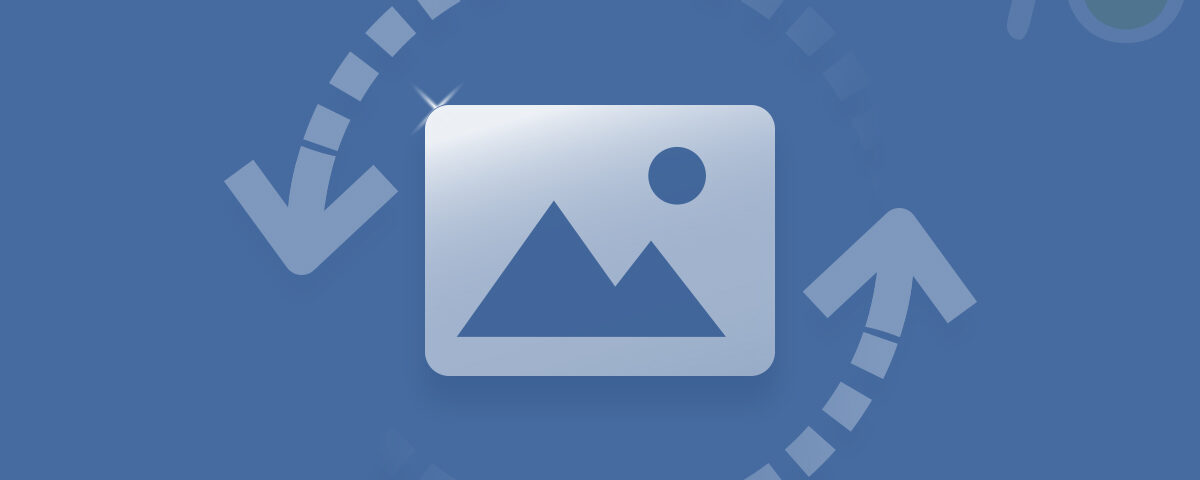Overzicht van Olympus digitale camera
Hier zullen we een overzicht bekijken van digitale camera’s van Olympus. Deze camera biedt verschillende belangrijke voordelen die hem populair maken onder fotografen. Met zijn unieke beeldverwerkingsalgoritmen levert het u afbeeldingen met een hoge resolutie op. Weersafdichting beschermt uw camera tegen uitdagende omgevingen en stelt u in staat beelden in deze omgevingen vast te leggen. Goede videomogelijkheden zoals geavanceerde videostabilisatie en hoge framesnelheden maken hem ideaal voor videografen en vloggers.
De digitale camera van Olympus ondersteunt opslagapparaten zoals SD-kaarten, MicroSD-kaarten en CompactFlash-kaarten.
Veelvoorkomende scenario’s die leiden tot het verwijderen van foto’s/video’s:
De geheugenkaart formatteren – Soms terwijl u het instellingenmenu op de geheugenkaart van de camera opent. Het kan zijn dat u per ongeluk de geheugenkaart formatteert. Wees dus voorzichtig met het instellingenmenu en als u van plan bent de geheugenkaart te formatteren, maak dan een back-up en formatteer deze, dit voorkomt gegevensverlies.
Onderbrekingen tijdens het overbrengen – Terwijl u uw foto’s van de geheugenkaart naar de pc overbrengt. Een stroomstoring en een systeemcrash onderbreken de overdracht en je moet verwijderde video’s van de Olympus-camera herstellen met een betrouwbare fotohersteltool zoals Yodot.
Lichamelijke schade – Als u de geheugenkaart of Olympus-camera per ongeluk laat vallen, kan het interne geheugen beschadigd raken en tot gegevensverlies leiden. Als u een video van hoge kwaliteit op de camera heeft, kan deze worden verwijderd of verloren gaan en moet u verwijderde video’s van de Olympus digitale camera herstellen.
Twee methoden om foto’s van Olympus Digital Camera te herstellen
U kunt foto’s van de digitale camera van Olympus herstellen met de onderstaande methoden. Deze eenvoudige doe-het-zelf-methode helpt je verloren foto’s van een Olympus-camera te herstellen. Volg de onderstaande methoden voor een snel fotoherstel van de Olympus-camera:
Methode 1: Bekijk de map Prullenbak of Prullenbak van de camera
- Sommige digitale camera’s van Olympus hebben mogelijk een speciale map waarin tijdelijk verwijderde foto’s worden opgeslagen. De map kan een prullenbak of prullenbak zijn.
- Controleer of uw verwijderde foto’s er zijn. Als u dit heeft gevonden, kunt u gemakkelijk verloren foto’s van een Olympus-camera herstellen.
Het altijd herstellen van verwijderde foto’s van de Olympus-camera is afhankelijk van het scenario. Als het scenario van cruciaal belang is, gebruik dan de Fotohersteltool zoals Yodot om verwijderde foto’s van de Olympus-camera te herstellen. Deze tool is beproefd en getest om ORF-bestandsformaten te herstellen.
De coole functies zoals RAW Search, Preview, etc. maken uw herstelsessie eenvoudig. Voor een goede werking van het hulpprogramma is minimaal 1 GB RAM-geheugen en 50 MB schijfruimte vereist voor de installatie.

Methode 2: Yodot Fotoherstel om verwijderde foto’s van de Olympus-camera te herstellen
- Downloaden Yodot Photo Recovery software en installeer deze op uw laptop of pc om foto’s van een Olympus-camera te krijgen.
- Sluit de Olympus-camerageheugenkaart aan op het systeem en selecteer Deleted Photo Recovery vanuit het hoofdscherm.
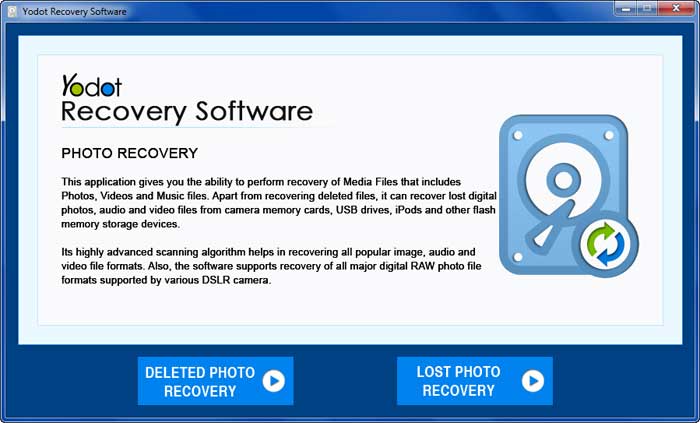
- De tool geeft het beschikbare station weer, selecteer de SD-kaart en klik op Next om foto’s van de digitale camera van Olympus te herstellen.
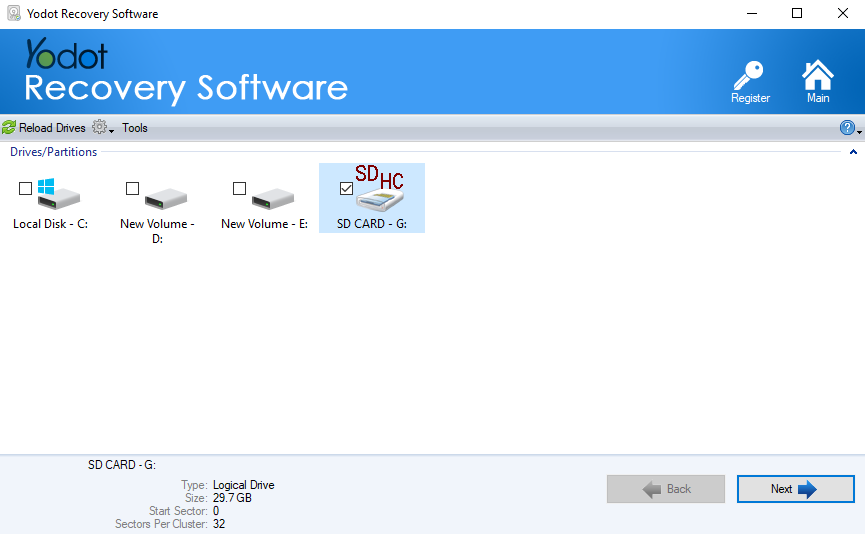
- Selecteer in het volgende scherm de Skip optie om het scanproces te starten.
- Het programma scant op alle bestandstypen en geeft de resultaten weer in Data View En File Type View.
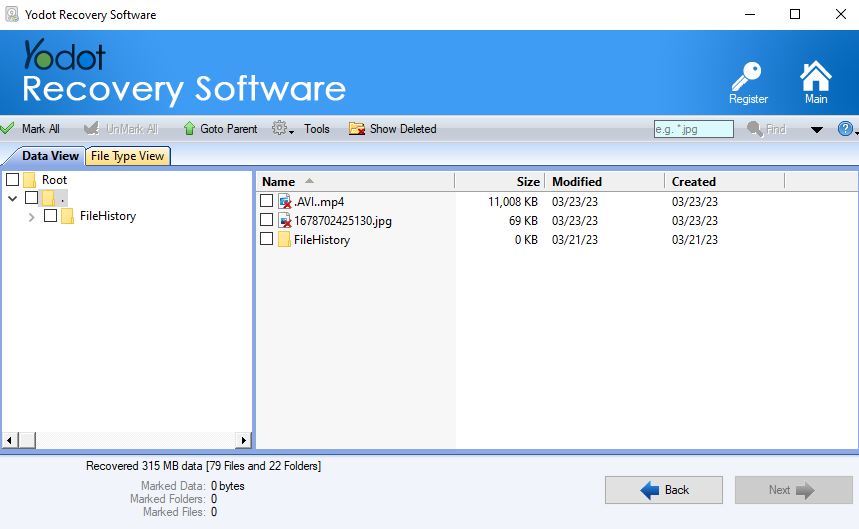
- Dubbelklik op het bestand om Preview
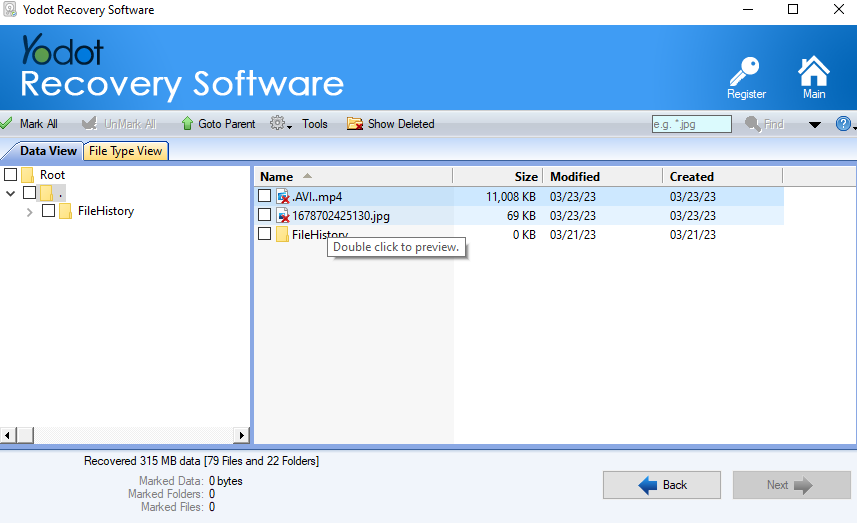
- Selecteer de foto die u zocht en sla deze op met behulp van de Save optie door naar een andere locatie op de computer dan het gescande station te bladeren.
Voorzorgsmaatregelen na het verwijderen van foto’s:
Stop met het gebruik van de camera – Als de foto’s zijn verwijderd, stop dan onmiddellijk met het gebruik van de camera. Als u de camera gebruikt om nieuwe foto’s te maken, wordt de opslagruimte overschreven en wordt het herstellen van verwijderde foto’s van de Olympus-camera complex.
Bescherm de geheugenkaart – Ga voorzichtig om met de geheugenkaart en bewaar deze niet in omgevingen met extreme temperaturen, vocht of magnetische velden. Dit kan ertoe leiden dat het herstel van foto’s van de digitale camera van Olympus cruciaal is. Ter bescherming van de geheugenkaart kunt u eenvoudig het herstel van de Olympus camera-geheugenkaart uitvoeren.
Vermijd het formatteren van de geheugenkaart – Formatteer de geheugenkaart niet, omdat bij het formatteren alle gegevens op de kaart worden gewist, inclusief mogelijk herstelbare foto’s. Wacht met het formatteren van de kaart totdat het herstellen van de gegevens van de geheugenkaart van de Olympus-camera is voltooid.
Laatste gedachten:
Dit artikel eindigt hier. Ik heb uitgebreid gesproken over het herstellen van verwijderde foto’s van een Olympus-camera door u meer informatie te geven over Olympus-opslagsystemen, enz.. Als het herstelscenario van cruciaal belang is, gebruik dan de Yodot Photo Recovery-tool.